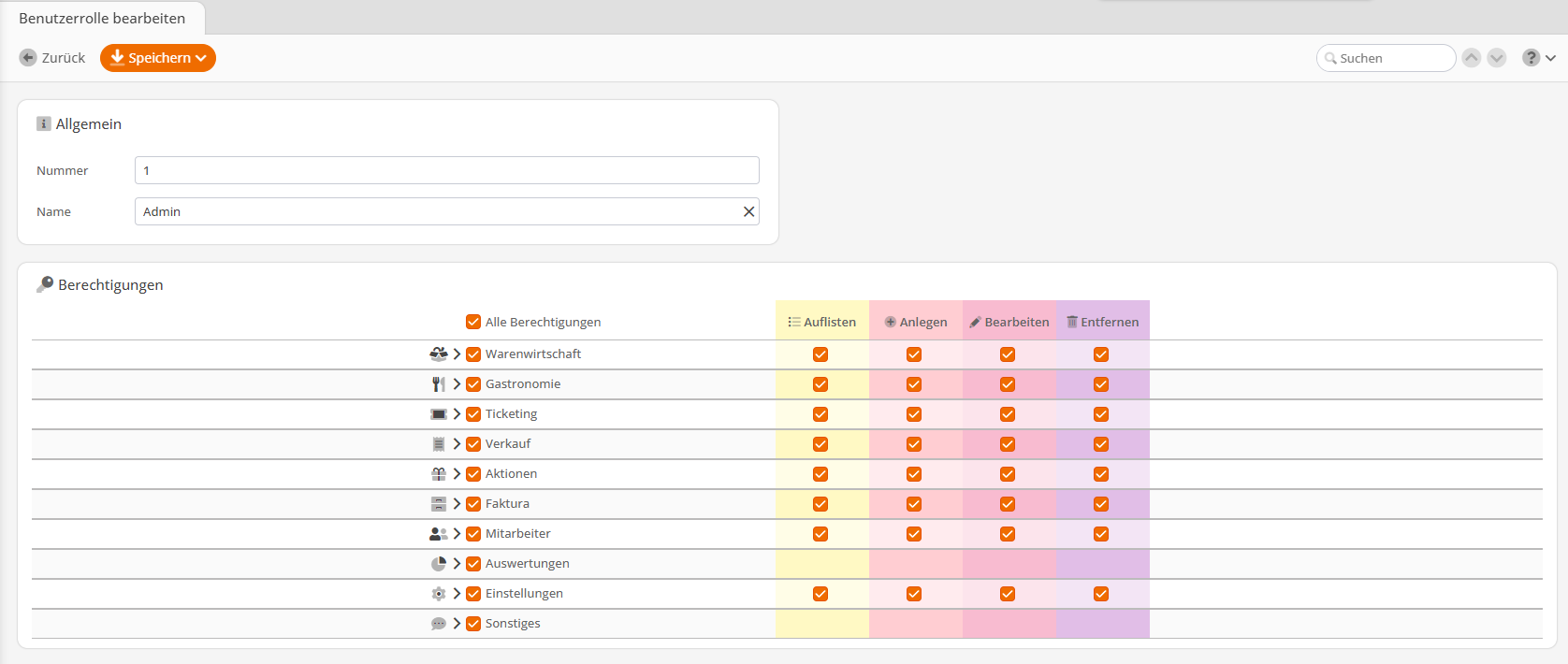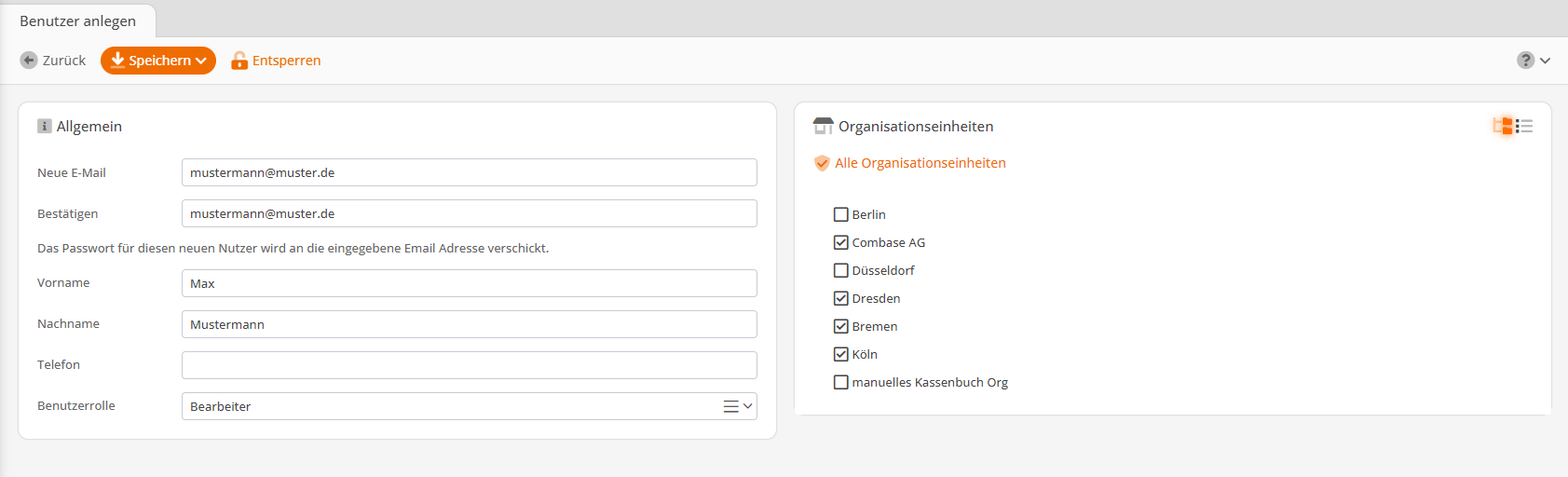Es kommt häufig vor, dass mehrere Personen KORONA.studio verwenden. Beispielsweise kann ein Filialleiter ebenfalls Zugriff haben. Damit Sie dennoch die Kontrolle behalten, können Sie „Benutzern“ wie einem Filialleiter bestimmte „Benutzerrollen“ zuweisen. Eine Benutzerrolle legt fest, auf welche Bereiche die Rolle und alle ihr zugeordneten Benutzer zugreifen dürfen.
Im folgenden Beispiel erhält der Filialleiter Max Mustermann die entsprechende Rolle und die zugehörigen Rechte.
Gehen Sie zunächst zum Menüpunkt „Mitarbeiter“ und wählen Sie dort den Unterpunkt „Benutzerrollen“. Hier werden Ihnen alle bereits erstellten Rollen angezeigt. Die voreingestellte Rolle „Admin“ besitzt automatisch die Rechte für alle Bereiche.
Nachdem Sie auf „Neu“ geklickt haben, können Sie eine neue Rolle erstellen. Geben Sie im Feld „Name“ die Bezeichnung der Rolle ein, zum Beispiel „Filialleiter“. Direkt daneben können Sie die spezifischen Berechtigungen auswählen oder abwählen. Die Navigation erfolgt nach dem Prinzip von Ordnerstrukturen und Unterordnern, ähnlich wie bei gängigen Betriebssystemen. Das bedeutet, wenn Sie ein Häkchen bei einem Hauptordner setzen, werden automatisch auch alle Unterordner ausgewählt. Umgekehrt können Sie durch Entfernen eines Häkchens vor einem Hauptordner auch alle zugehörigen Unterordner abwählen.
Bei der Administrator-Rolle sind alle Ordner standardmäßig aktiviert. Bei jeder anderen Rolle müssen Sie die Häkchen für die einzelnen Hauptgruppen separat setzen. Dadurch stellen Sie sicher, dass Sie keine Berechtigungen übersehen und einem Benutzer versehentlich Zugriff gewähren, den er nicht haben soll. Nachdem Sie alle Schritte abgeschlossen haben, speichern Sie die Konfiguration der Rolle.
Tipp: Um eine neue Benutzerrolle mit ähnlichen Rechten anzulegen, können Sie die Rolle „Filialleiter“ markieren und die Funktion „Kopieren“ auswählen. Dadurch öffnet sich ein Fenster, in dem Sie die Benutzerrolle bearbeiten können. Alle Bezeichnungen und Rechte (außer der laufenden Nummer) werden von der Rolle „Filialleiter“ übernommen. Sie müssen sie nur noch anpassen und umbenennen – und schon ist sie fertig.
Die neu erstellte Benutzerrolle kann nun Benutzern zugewiesen werden.
Der folgende Artikel erklärt Ihnen wie sie Benutzer anlegen und diese bearbeiten: „Backoffice-Nutzer anlegen“.
Im Menü „Benutzer Rollen“ wählen Sie die gerade erstellte Rolle „Filialleiter“ aus. Danach weisen Sie ihm die Filiale zu, für die die entsprechenden Rechte gelten. Sie können natürlich auch Zugriff auf mehrere Organisationseinheiten gewähren.
Achtung: Sie können mehreren Benutzern dieselbe Rolle zuweisen. Angenommen, Sie legen einen weiteren Filialleiter an, können Sie ihm ebenfalls die Rolle des Filialleiters mit den entsprechenden Rechten zuweisen, jedoch eine andere Organisationseinheit (Filiale).